win10系统EXCEL底色设置的方法
电脑:win10系统
Excel:2019版
方法/步骤
电脑中,打开excel表格

小编假设表格中的某个区域需要设置背景颜色,则先选中这块区域(如果整个表格都需要背景色,就全选表格)

然后直接点击开始菜单栏——填充图标右侧的下拉三角标
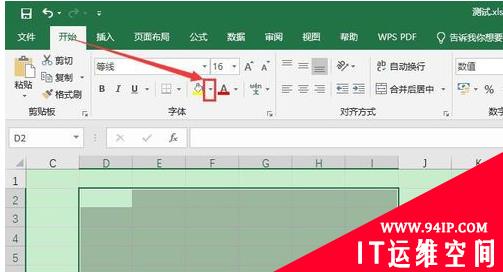
选择一个合适的填充颜色
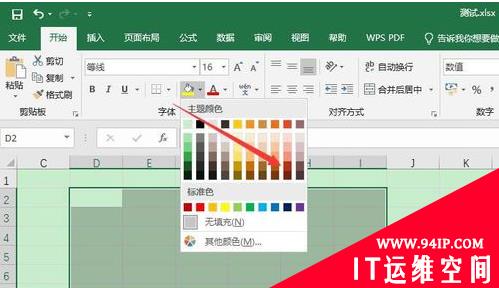
回到表格中,就能看到已填充上背景色了
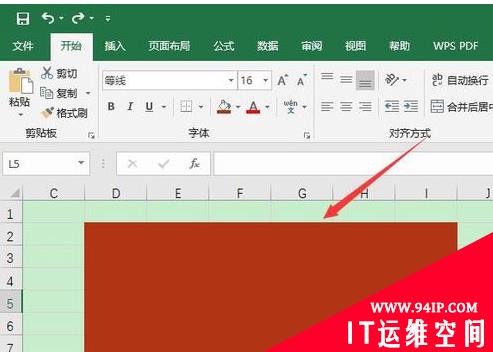
可以往其中的单元格中输入内容看看效果
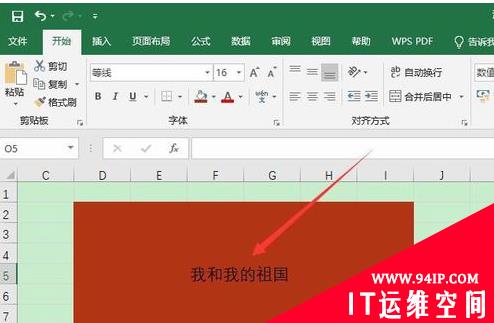
当然,也可以在选中区域后,右击鼠标,点击“设置单元格格式”
然后在“填充”中选择合适的背景填充颜色即可
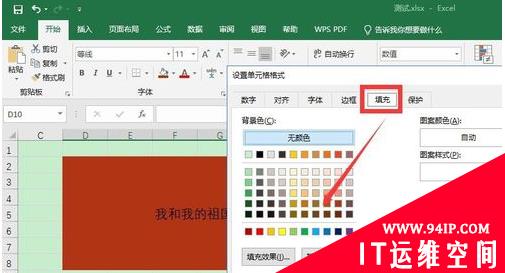
总结:
1、选中需要设置背景色的区域——点击开始菜单栏——填充图标右侧的下拉三角标,选择一个合适的背景填充色即可
2、选中区域后,右击鼠标,点击“设置单元格格式”——然后在“填充”中选择合适的背景填充颜色即可























发表评论